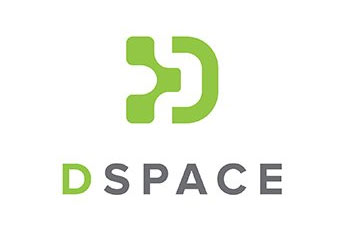- Détails
- Détails
La création d'un site web avec Joomla est simple, le déploiement de ce site exemple vous y aidera.
Les quelques principes de base présentés ci-dessous vous guideront dans la compréhension de ce logiciel.
Qu'est-ce qu'un Système de Gestion de Contenu ?
Un système de gestion de contenu (SGC ou CMS de l'anglais Content Management System) est un logiciel qui vous permet de créer et gérer des pages Web facilement, séparant la création des contenus de la gestion technique nécessaire à une diffusion sur le web.
Le contenu rédactionnel est stocké et restitué par une base de données, l'aspect (police, taille, couleur, emplacement, etc.) est géré par un template (habillage du site). Le logiciel Joomla permet d'unir ces deux structures de manière conviviale et de les rendre accessibles au plus grand nombre d'utilisateurs.
Deux interfaces
Un site Joomla est structuré en deux parties distinctes : la partie visible du site appelée «Frontal» de Frontend en anglais et, la partie d'administration pure appelée «Administration» de Administrator.
Administration
Vous pouvez accéder à l'administration en cliquant sur le sur le lien «Administration» présent dans le module de menu «Menu membre» visible après vous être connecté sur le site ou, en ajoutant /administrator dans l'URL après le nom de domaine (exemple : www.mon-domaine.com/administrator).
Utilisez le nom d'utilisateur et le mot de passe créés lors de l'installation de Joomla.
Frontal
Si votre profil possède les droits suffisants, vous pouvez créer des articles et les éditer depuis l'interface frontale du site.
Connectez-vous par le module «Connexion» en utilisant le nom d'utilisateur et le mot de passe créés lors de l'installation de Joomla.
Créer un article en frontal
Lorsque vous êtes connecté, un nouveau menu nommé «Menu Membres» apparaît. Cliquez sur le lien «Créer un article» pour afficher l'éditeur de texte et d'insertion de médias.
Pour enregistrer l'article, vous devez spécifier à quelle catégorie il appartient ainsi que son statut de publication. Pour le modifier, cliquez sur l'icône d'édition ![]() .
.
Vous pouvez travailler sur des articles non publiés ou de publication programmée dans le temps et, dans le cadre d'un travail collaboratif, ne les rendre visibles qu'à un groupe d'utilisateurs donnés avant de les rendre publics.
En savoir plus
Une pleine utilisation de Joomla requiert certaines connaissances approfondies que vous pourrez acquérir dans la documentation officielle de Joomla ou sur le site d'aide francophone et dans le forum officiel ou le forum francophone.
Page 2 sur 2